在使用 GridView 网格布局时,默认情况下 GridView 是没有网格线的,但是有些时候我们需要让GridView显示分割线,怎么办呢?
查了不少资料,找到了一种为 GridView添加网格线的方法。实际上,该网格线是通过设置GridView各子项的间隔,并分别设置GridView背景色与子项背景色实现的。
1、设置GridView背景色,设置水平间方向间隔属性值android:horizontalSpacing和竖直方向间隔属性值android:verticalSpacing
查了不少资料,找到了一种为 GridView添加网格线的方法。实际上,该网格线是通过设置GridView各子项的间隔,并分别设置GridView背景色与子项背景色实现的。
1、设置GridView背景色,设置水平间方向间隔属性值android:horizontalSpacing和竖直方向间隔属性值android:verticalSpacing
2、设置GridView子项背景色,要求 子项背景色跟GridView背景色不一致。
<GridView
android:id="@+id/mGridView"
android:layout_width="match_parent"
android:layout_height="wrap_content"
android:numColumns="2"
android:stretchMode="columnWidth"
android:horizontalSpacing="2dp"
android:verticalSpacing="2dp"
android:background="@color/yulore_light_blur"
android:visibility="gone" />grid_item.xml
<?xml version="1.0" encoding="utf-8"?>
<RelativeLayout xmlns:android="http://schemas.android.com/apk/res/android"
android:layout_width="wrap_content"
android:layout_height="wrap_content"
android:layout_margin="1dp"
android:background="@color/yulore_blur">
<TextView
android:id="@+id/tv_category_name"
android:layout_width="wrap_content"
android:layout_height="wrap_content"
android:layout_centerInParent="true"
android:textColor="@color/yulore_black"
android:text="合租房"
android:textSize="18sp"
android:singleLine="true"
android:padding="15dp"/>
</RelativeLayout>
运行效果(二级分类GridView):








 本文详细介绍了如何在GridView布局中添加网格线,通过调整子项间隔和背景色来提升用户界面的清晰度和美观度。具体步骤包括设置GridView背景色、水平间距和垂直间距属性,同时确保子项背景色与GridView背景色有所区别。
本文详细介绍了如何在GridView布局中添加网格线,通过调整子项间隔和背景色来提升用户界面的清晰度和美观度。具体步骤包括设置GridView背景色、水平间距和垂直间距属性,同时确保子项背景色与GridView背景色有所区别。
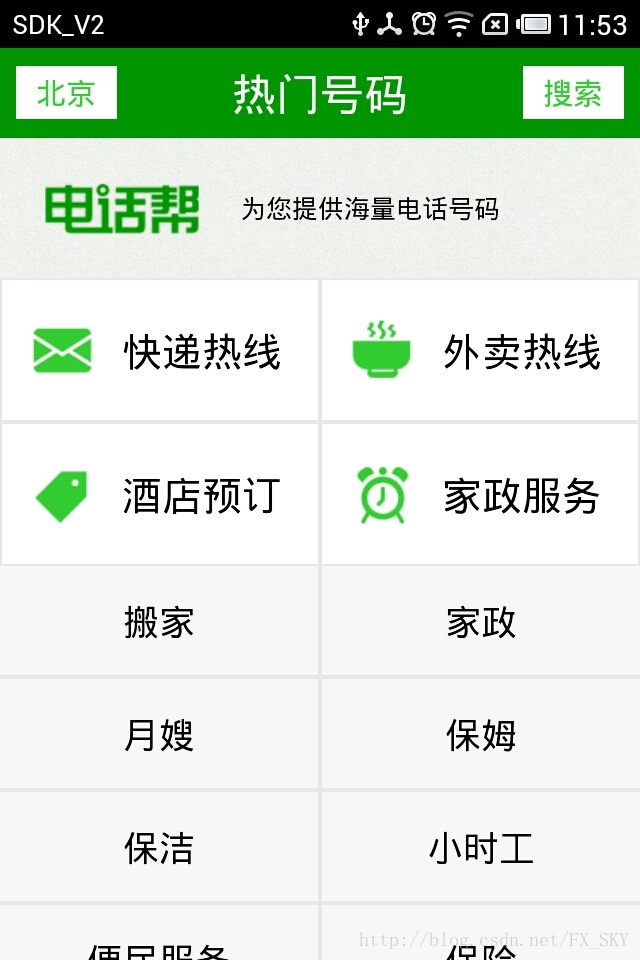

















 被折叠的 条评论
为什么被折叠?
被折叠的 条评论
为什么被折叠?








